- Autor Abigail Brown [email protected].
- Public 2023-12-17 06:45.
- Viimati modifitseeritud 2025-06-01 07:16.
WhatsApp on tõesti lihtne sõnumsiderakendus, mida saab kasutada, kuid pealispinna all toimub palju muud kui lihts alt sõpradele sõnumite saatmine ja GIF-ide vahetamine. Seal on palju lõbusaid WhatsAppi nippe, mille abil saate õppida WhatsAppi salajastest sõnumsidefunktsioonidest kuni mugavate viisideni oma kogemuse kohandamiseks, et see teie jaoks paremini välja näeks ja toimiks.
Kõik järgmised näpunäited ja nipid on suurepärased viisid, kuidas WhatsAppi veelgi rohkem nautida ja ka täiesti tasuta.
Kõige käepärasem trikk: konkreetsele sõnumile vastamine
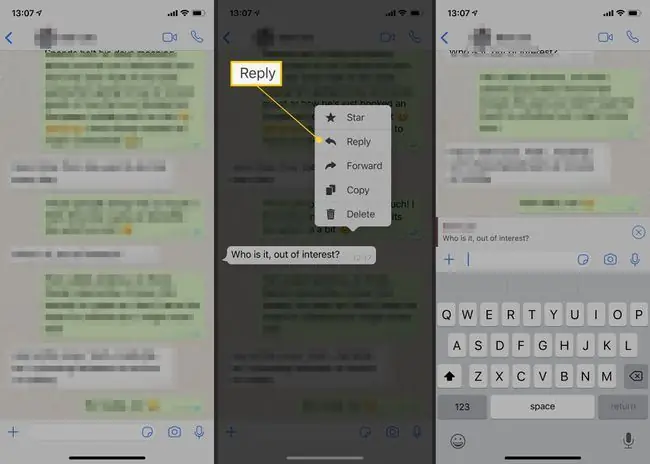
Võib tekkida küsimus, kuidas WhatsAppis meeldida - nupule vajutamine ja lihts alt sõnumi näitamine on teiste suhtlusvõrgustike rakenduste tavaline funktsioon. Seda ei saa WhatsAppis teha, kuid saate selle asemel hõlps alt vastata konkreetsele sõnumile. See toimib nagu näitamine, et teile meeldib teatud sõnum.
Konkreetsele sõnumile vastamiseks, et see oleks teie vastuses tsitaadina, vajutage sõnumil pik alt ja puudutage kuvatavas uues menüüs Reply.
Ebatavaline pärl: kinnitage vestlus ülaossa
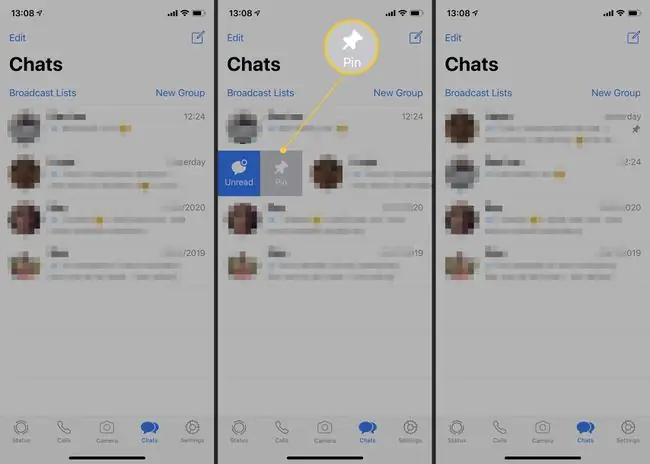
Kas on keegi, kellele te teate, kes on teile kõige olulisem? Lähedane sõber või kallim? Saate kinnitada tema vestluse oma vestlusakna ülaossa, nii et te ei peaks nende leidmiseks kunagi teiste vestluste seas ringi vaatama.
- IOS-is pühkige lihts alt vasakult paremale, seejärel puudutage Pin Chat.
- Androidis vajutage pik alt vestluskuva, seejärel puudutage ekraani ülaosas nuppu pin.
Kõige lahedam nõuanne: muutke oma WhatsAppi taustapildi tausta
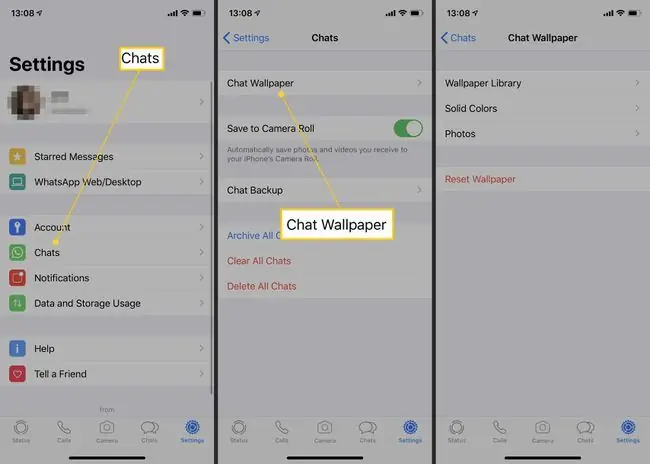
Te ei pea jääma oma vestluste vaiketausta juurde. Saate oma WhatsAppi tausta muuta lemmikfotoks või lõbusaks taustapildiks. Mis kõige parem, saate valida foto oma telefoni fotogaleriist, et see näeks välja veelgi isiklikum kui tavaliselt. Minge jaotisse Seaded > Vestlused > Vestluse taustpilt > Valige taustapildi teek ja saate valida mitme erineva tausta või värvimuutuse vahel.
Kõige praktilisem nõuanne: vestluse otsimine

WhatsAppis vesteldes on lihtne vaimustusse sattuda, nii et sõnumid kogunevad kiiresti. Kui olete mõistnud liiga hilja, et soovite midagi hilisemaks salvestada, võite minna tagasi ja otsida oma vestlustest.
Kõik, mida pead tegema, on kas puudutada otsinguikooni või tippida otsinguribale, et midagi otsida. See otsib kõigist teie WhatsAppi vestlustest ja näitab kiiresti kõiki tulemusi. Puudutage lihts alt sõnumit, et sinna otse minna.
Ohutuim nõuanne: saatke oma asukoht sõbrale

Kui kohtute sõbraga või soovite veenduda, et ta teab, kus te olete, saate lihts alt ühe nupuvajutusega oma asukohta kellegagi jagada.
Puudutage lihts alt sõnumikasti kõrval olevat märki + või paperclip, seejärel puudutage Location, millele järgneb Jaga reaalajas asukohta WhatsApp saadab seejärel teisele inimesele teie asukoha, et ta teaks teie asukohta. See on tõesti kasulik turvafunktsioon, kui olete kuskil pisut ebatavalises kohas või kui olete võõra inimesega esimesel kohtingul ja soovite sõbrale teada anda, kus te olete.
Kõige huvitavam nõuanne: leidke, kellega kõige rohkem vestlete
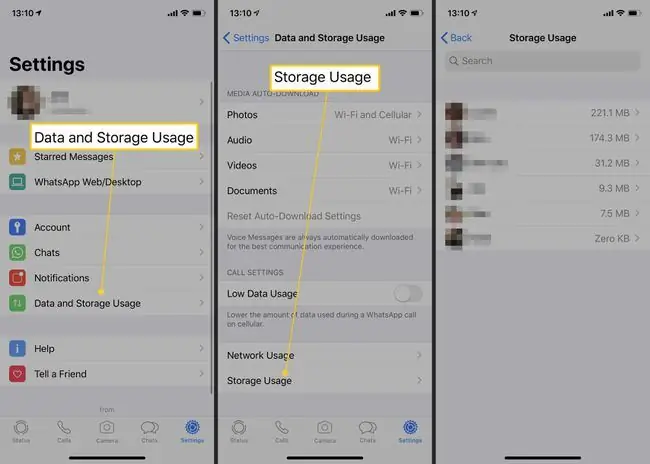
Kas olete kunagi mõelnud, kellega te WhatsAppi kaudu igapäevaselt kõige rohkem vestlete? See tasuta WhatsAppi trikk muudab selle väljaselgitamise lihtsaks. Lihts alt avage Settings > Andmete ja salvestusruumi kasutamine > Salvestuskasutus ja valige kontakt, et näha, kuidas teil läheb. vestelge nendega.
Loend on korraldatud vastav alt sellele, kellele saadate kõige rohkem andmeid, nii et kui on üks sõber, kellele saadate palju GIF-e, kuid mitte palju muud, võib ta võita teist sõpra, kellele saadate tekstipõhiseid sõnumeid. Mõlemal juhul on see suurepärane ülevaade sellest, kes pälvib teie tähelepanu kõige rohkem. Statistika piirdub sõnumite, fotode, GIF-ide, videote, häälsõnumite ja dokumentidega.
Kõige uhkem nõuanne: lisage oma sõnadele rõhku
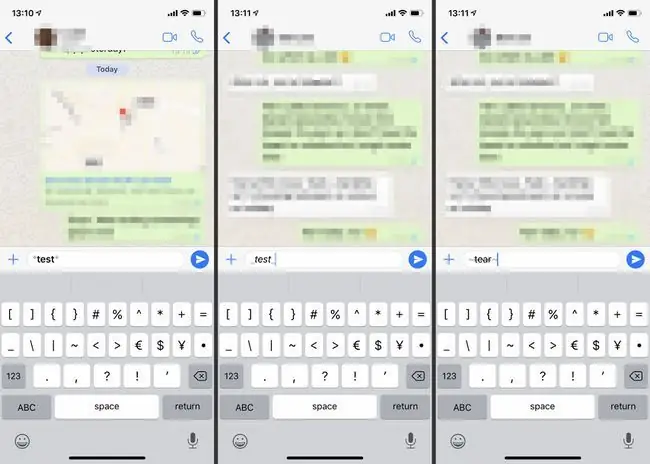
Te ei piirdu ainult sõnumite tippimisega WhatsAppi põhifondis. Samuti saate rõhutada paksu kirja, kaldkirja või läbikriipsutusega.
Kui soovite sõna paksuks muuta, lisage lihts alt tärn sisestatava sõna mõlemale poole. Kaldkirja jaoks lisage mõlemale küljele alakriips, samal ajal kui tilde mõlemal küljel asetab sõnale läbikriipsu.
Kõige salakavalam nõuanne: arhiivige oma vestlused
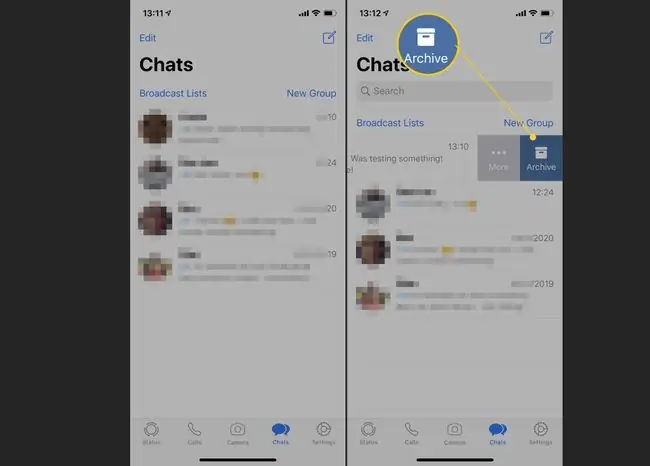
Varem võisite WhatsAppi salajase vestluse lubamiseks kasutada spetsiaalset rakendust Kibo. Seda salasõnumirakenduse meetodit enam ei eksisteeri, mis tähendab, et vestluste privaatsuse hoidmine on pisut keerulisem. Parim viis on vestlused regulaarselt arhiivida. Kui arhiveerite vestluse, siis see ei kustuta seda igaveseks, vaid peidab selle teie peaaknas, muutes kellegi jaoks raskemaks selle ühe pilguga nägemise.
- Vestluse arhiivimiseks iOS-is nipsake vestlusaknas parem alt vasakule ja puudutage seejärel Arhiiv.
- Androidis vajutage pik alt vestlust, seejärel puudutage kausta archive, et see sel viisil saata.
Kõige privaatsem nõuanne: vastake grupivestluse sõnumile privaatselt
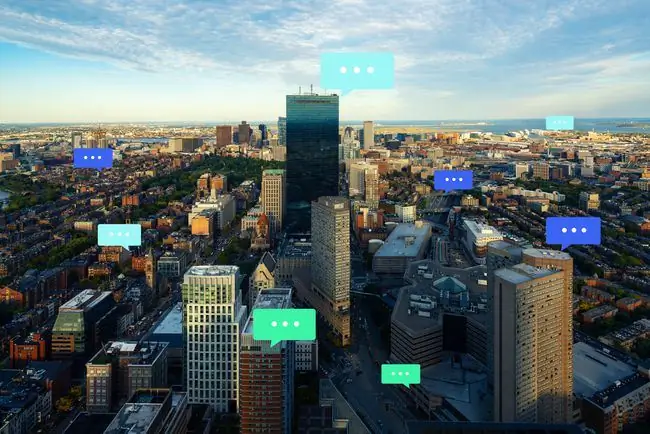
Osa grupivestlusest kogu pere või sõpradega? Teil on kahtlemata olnud aegu, kus eelistaksite kellegagi privaatselt rääkida. Ilmselgelt saate oma privaatse vestluse välja kaevata või uue luua, kuid selleks on ka lihtsamaid viise. See toimib nagu konkreetsele sõnumile vastamine individuaalses vestluses - see on lihtne.
- IOS-is vajutage ja hoidke grupivestluses sõnumit, seejärel puudutage More ja puudutage Vasta privaatselt. Avaneb privaatne vestlus koos alloleva tekstikastiga, et saaksite lihts alt lisada, mida tahtsite öelda.
- Androidi omanike jaoks peate sõnumit vajutama ja hoidma, seejärel puudutama paremas ülanurgas kolme punkti ja puudutama Vasta privaatselt.
Raha säästmise näpunäide: säästke andmetoetust
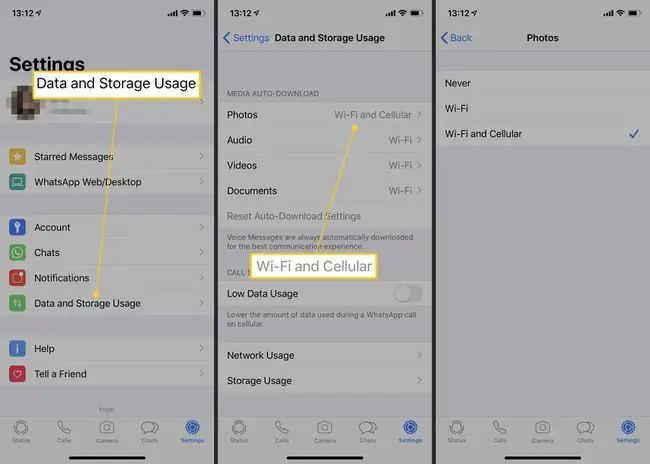
Kas teie mobiiltelefoniteenuse pakkuja pakub iga kuu ainult piiratud andmemahtu? WhatsAppil on palju võimalusi, kuidas saate jälgida, kuidas see teie andmeid kasutab. Avage Settings > Andmete ja salvestusruumi kasutamine > Meedia automaatne allalaadimine > ainult WiFi-le, nii et see laadib meedia alla ainult siis, kui olete ühendatud Wi-Fi-võrguga.
Siiani kasutanud andmemahu vaatamiseks avage Settings > Account > Andmekasutus > Võrgukasutus, et näha, mis toimub.
Suurele fännile: olge alati võrgus

Kas soovite, et teid WhatsAppis alati nähakse võrgus? Te ei saa seda oma telefonis teha, kuid saate selle nii seadistada, kui registreerute WhatsAppi veebirakenduses. See sünkroonib kõik teie telefonist ja jätab mulje, nagu oleksite alati saadaval. Teatud kasutajatele võib see olla päris kasulik. Lisaks tähendab see, et saate WhatsAppi kasutada ka oma iPadis.
Lisaks turvalisuse tagamiseks: vaadake ühekordseid sõnumeid
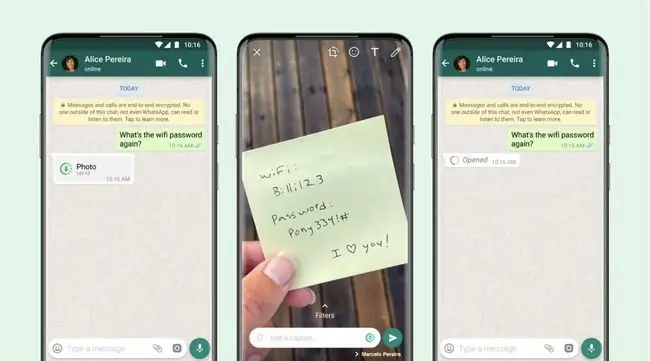
Teise privaatsustaseme tagamiseks saate WhatsAppis saadetava teksti või pildi "üks kord vaadata". Kui lisate selle nimetuse enne nupu Saada vajutamist, kaob foto või tekst kohe, kui adressaat seda loeb. See valikuline funktsioon sarnaneb sellega, kuidas asjad Snapchatis töötavad ja on mugav näiteks paroolide saatmiseks.
Nagu kõige muuga, mida WhatsAppis saadate, on ka ühekordse vaatamise sõnumid otsast lõpuni krüpteeritud, nii et keegi, isegi rakenduse arendajad, ei näe neid. Enesehävitusfunktsioon lisab rohkem kaitset ega lase kellelgi neid tekste või fotosid salvestada, edastada ega tärniga tähistada.






